- Fix: Installieren Sie den BlockHead-Fehler in Oblivion unter Windows
- 1. Führen Sie Steam mit Administratorzugriff aus
- 2. Aktivieren Sie Steam-Overlay
- 3. Starten Sie das Spiel über OBSE_Loader
- 4. Verwenden Sie nicht den Nexus Mod Manager
- 5. Installieren und entfernen Sie die Datei headhuman.dds neu
- 6. Whitelist für Oblivion und Steam hinzufügen
- Wie entferne ich Oblivion vollständig aus Windows 10?
- Funktioniert Blockhead Mod nicht unter Windows 10?
- Wie behebt man, dass Oblivion nicht auf Steam funktioniert?
- Wie behebt man Blockhead-Mods, die in Oblivion nicht funktionieren?
- Wie behebt man, dass Oblivion nicht auf Steam reagiert?
- Warum funktionieren meine Mods nicht in Minecraft?
- Was macht Blockhead in Oblivion?
- Wie behebt man den Blockhead-Installationsfehler in Oblivion unter Windows?
- Warum funktioniert das Spiel nicht unter Windows 10?
- Wie entferne ich Oblivion von meiner MoD-Liste?
- Kann Oblivion unter Windows XP ausgeführt werden?
- Wie deinstalliere ich Oblivion vollständig unter Windows 10?
BlockHead Mod ist ein OBSE (Oblivion Script Extender)-Plugin, das Unterstützung für geschlechtsspezifische Kopfmodelle und Texturen für NPCs hinzufügt. Es ermöglicht freie Kamerabewegungen im Rassen-/Geschlechtsmenü und ermöglicht schmerzfreies Überschreiben von Inventar im Leerlauf, Überschreiben von Animationen, Überschreiben von Ausrüstungsmodellen usw. Unterdessen berichten einige Oblivion, dass sie mit einem „Install BlockHead“-Fehler in Oblivion konfrontiert sind unter Windows.
Wenn Sie mit demselben Problem konfrontiert sind, befolgen Sie diese Anleitung, um es zu beheben. Auch wenn die BlockHead-Mod bereits auf einem Windows-Rechner installiert ist, tritt der jeweilige Fehler recht häufig auf. Erwähnenswert ist auch, dass dieses Problem nicht nur unter Windows 10, sondern auch unter Windows 7 und 8.1 auftritt.
Das bedeutet, dass viele PC-Spieler Probleme mit diesem Spiel-Mod haben, die so schnell wie möglich behoben werden müssen. Es gibt einige erwartete Gründe für diesen Fehler, die Sie unten finden können.
Fix: Installieren Sie den BlockHead-Fehler in Oblivion unter Windows
Also, um zu den möglichen Gründen zu kommen, es scheint, dass Sie das Spiel vielleicht spielen, ohne BlockHead-Mods zu aktivieren. Wenn Sie in der Zwischenzeit versuchen, den Spiel-Mod über den Nexus Mod Manager zu starten, sind die Chancen hoch genug, dass Sie mehrere Probleme erhalten. Darüber hinaus können beschädigte oder fehlende Spiel-Mod-Dateien offensichtlich mehrere Probleme auslösen.
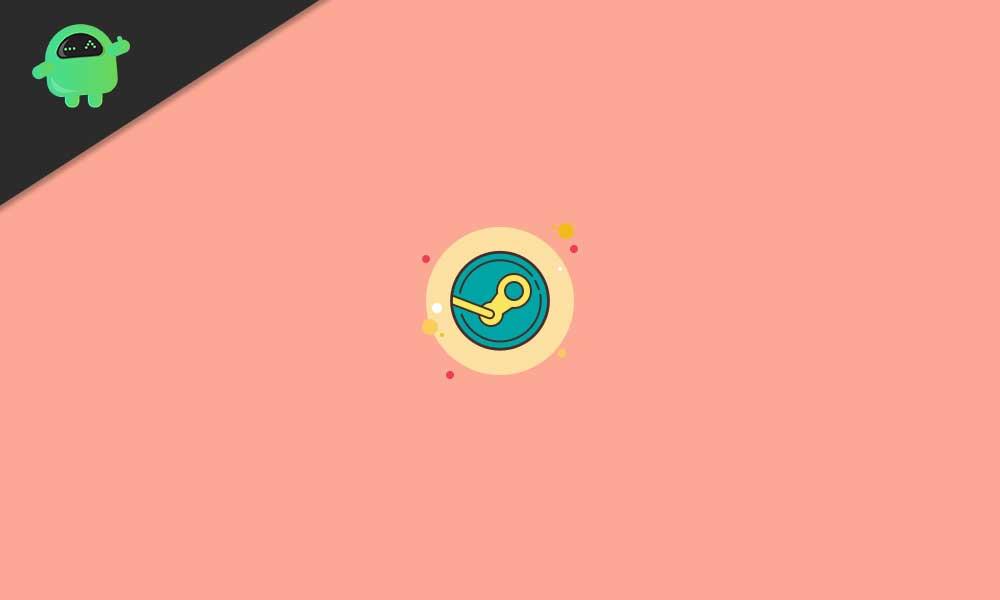
Wenn Ihr Steam-Overlay hingegen nicht ausgeführt wird, kann es OBSE beeinträchtigen, während der Mod-Launcher ausgeführt wird. Sie sollten auch sicherstellen, dass der Steam-Client mit Administratorzugriff ausgeführt wird. Da Oblivion viele benutzerdefinierte Dateien enthält, kann die Windows-Sicherheits- oder Antivirensoftware diese aus Sicherheitsgründen blockieren.
Anzeige
1. Führen Sie Steam mit Administratorzugriff aus
Es ist erwähnenswert, dass unabhängig davon, ob Sie einen Spielmod verwenden oder nicht, das Ausführen des Steam-Clients immer mit Administratorzugriff erforderlich ist. Da Oblivion viele benutzerdefinierte Dateien außerhalb der Kerninstallation verwendet, müssen Sie Administratorzugriff gewähren, um Steam auszuführen. Dazu:
- Rechtsklick auf der Dampf ausführbare Datei (Desktopverknüpfung).
- Auswählen Als Administrator ausführen > Wenn Sie von UAC dazu aufgefordert werden, klicken Sie auf Ja die Erlaubnis zu erteilen.
- Jetzt können Sie sowohl den Client als auch die Spielmodifikationen ohne Fehler ausführen.
Wenn Sie jedoch nicht bei jedem Start Ihres Steam-Clients dasselbe tun möchten, stellen Sie sicher, dass Sie den Administratorzugriff dauerhaft aktivieren, indem Sie die folgenden Schritte ausführen:
- Rechtsklick auf der Dampf ausführbare Datei (Desktopverknüpfung).
- Auswählen Eigenschaften > Klicken Sie auf die Kompatibilität Tab.
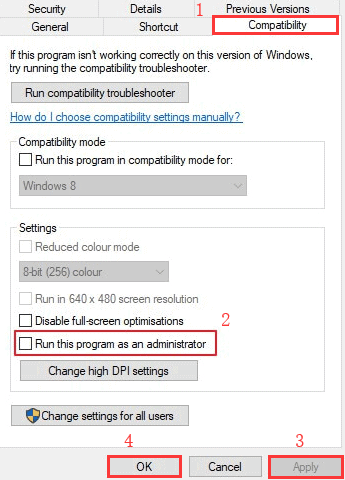
- Überprüf den Führen Sie dieses Programm als Administrator aus Kontrollkästchen, um es zu aktivieren.
- Klicken Sie nun auf Sich bewerben und dann OK Änderungen zu speichern.
- Sie können loslegen. Wenn Sie also nur auf die Steam-Exe doppelklicken, wird sie mit Administratorzugriff ausgeführt.
2. Aktivieren Sie Steam-Overlay
Falls Ihr Steam-Overlay noch nicht aktiviert ist, stellen Sie sicher, dass Sie es aktivieren, da OBSE dadurch für Ihr Spiel ordnungsgemäß ausgeführt werden kann. Einige betroffene Benutzer haben bereits bestätigt, dass die Aktivierung des Steam-Overlays ihre Probleme mit Install BlockHead Error in Oblivion unter Windows vollständig gelöst hat. Das zu tun:
Anzeige
- Denken Sie daran, dass Oblivion vollständig geschlossen ist und keine spiel-/modbezogenen Prozesse im Hintergrund ausgeführt werden. Um diese Aufgaben zu beenden, drücken Sie Strg + Umschalt + Esc Schlüssel zu öffnen Taskmanager > Gehe zu Prozesse > Aufgaben anklicken und auswählen Task beenden Einer nach dem anderen.
- Öffnen Sie nun den Steam-Client > Melden Sie sich mit Ihren Kontodaten an.
- Klicke auf Dampf von oben links > Gehe zu Einstellungen.
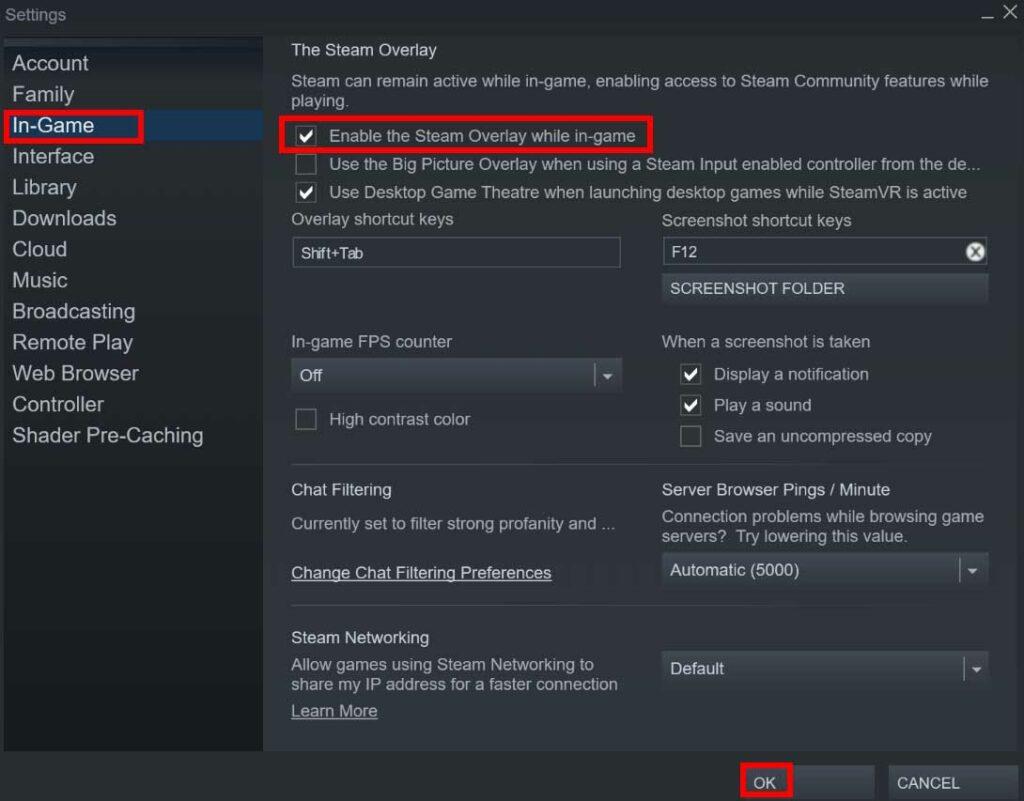
- Klicke auf Im Spiel aus dem linken Bereich > Sie müssen ein Häkchen setzen „Steam-Overlay im Spiel aktivieren“.
- Klicken Sie anschließend auf OK Änderungen zu speichern.
- Öffnen Sie Oblivion erneut, um nach dem Problem zu suchen.
3. Starten Sie das Spiel über OBSE_Loader
Wenn beim Öffnen des Spiels Probleme mit dem Fehler „Install BlockHead“ auftreten, entweder beim direkten Starten der ausführbaren Datei oder über den Client, sind die Chancen hoch, dass das Spiel Probleme mit den Mods und Plugins hat. Um dieses Problem zu beheben, können Sie Folgendes tun:
- Doppelklicken Sie auf die Datei obse_loader.exe, um zu überprüfen, ob das Spiel mit Mods richtig startet oder nicht. [Es wird sichergestellt, dass Sie OBSE und BlockHead mod richtig installiert haben]
- Erstellen Sie nach der Bestätigung ein neues Spiel und prüfen Sie, ob das Problem behoben wurde oder nicht.
4. Verwenden Sie nicht den Nexus Mod Manager
Es wird empfohlen, den Nexus Mod Manager nicht zu verwenden, wenn Sie auf ein BlockHead-Mod-Problem stoßen. Stattdessen sollten Sie versuchen, das OBSE Loader Utility zu verwenden, damit Ihre Spielmodifikationen gut funktionieren. Um dies zu tun:
Anzeige
- Schließen Sie zuerst das Spiel, wenn es bereits läuft.
- Öffnen Sie als Nächstes Ihren Standard-Webbrowser > Besuchen Sie die offizielle Download-Seite von Oblivion Script Extender.
- Holen Sie sich die neueste Loader-Datei und extrahieren Sie sie mit WinRar oder WinZip oder 7Zip (obse_loader.zip).
- Kopieren Sie nach dem Entpacken die obse_loader exe-Datei und fügen Sie sie direkt in das Stammverzeichnis ein, in dem Sie das Spiel installiert haben.
Notiz: Der obse_loader sollte an denselben Ort kopiert werden, an dem Sie die Dateien Oblivion.exe und OblivionLauncher.exe aufbewahrt haben.
- Doppelklicken Sie jetzt darauf und warten Sie, bis das Spiel normal startet.
- Stellen Sie sicher, dass Sie ein neues Spiel starten und überprüfen Sie, ob die Gesichter der Charaktere ohne den Fehler „Install BlockHead“ angezeigt werden oder nicht.
5. Installieren und entfernen Sie die Datei headhuman.dds neu
Wenn die oben genannten Methoden bei Ihnen nicht funktionieren, versuchen Sie, die Datei headhuman.dds neu zu installieren und zu entfernen. Außerdem müssen Sie nach der Deinstallation von Oblivion alle Reste im Installationsordner entfernen.
- Stellen Sie sicher, dass Oblivion, alle zugehörigen Launcher oder Mods vollständig geschlossen sind und kein mit dem Spiel oder seinen Support-Dateien verbundener Hintergrundprozess im Hintergrund ausgeführt wird.
- Klick auf das Startmenü > Typ Schalttafel und klicken Sie im Suchergebnis darauf.
- Klicken Sie nun zur Auswahl Vergessenheit und wähle Deinstallieren.
- Wenn Sie dazu aufgefordert werden, befolgen Sie die Anweisungen auf dem Bildschirm, um den Deinstallationsvorgang abzuschließen.
- Starten Sie Ihren Computer neu, um die Änderungen zu übernehmen > Öffnen Dateimanager.
- Gehen Sie zum installierten Ordner von Oblivion [C:\Programme (x86)\Steam\steamapps\common\oblivion]
- Aber falls Sie es woanders installiert haben, navigieren Sie zu diesem Ort.
- Als nächstes wählen Sie alles durch Drücken von aus Strg + A Schlüssel u Löschen Sie.
Notiz: Wenn Sie einige Dateien nicht löschen möchten, stellen Sie sicher, dass Sie auf den imperialen Ordner zugreifen (der sich in Textures\characters\imperial befindet) und die Datei headhuman.dds löschen.
- Installieren Sie das Spiel von denselben Kanälen neu > Folgen Sie dem OBSE-Reinigungsinstallationsprozess und wenden Sie das Blockhead-Plugin an.
- Starten Sie schließlich das Spiel über den OBSE Loader und prüfen Sie, ob das Problem behoben wurde oder nicht.
6. Whitelist für Oblivion und Steam hinzufügen
Wenn keine der Methoden für Sie funktioniert hat und Sie immer noch das Problem Install BlockHead Error in Oblivion auf Ihrem Windows-Computer erhalten, kann es auch möglich sein, dass die standardmäßige Windows-Firewall die laufenden Verbindungen irgendwie blockiert. Um dieses Problem zu beheben, sollten Sie sowohl die Oblivion- als auch die Steam-Dateien im Whitelist-Bereich hinzufügen.
- Drücken Sie Windows + ich Schlüssel zu öffnen Windows-Einstellungen.
- Klicke auf Update & Sicherheit > Auswählen Windows-Sicherheit aus dem linken Bereich.
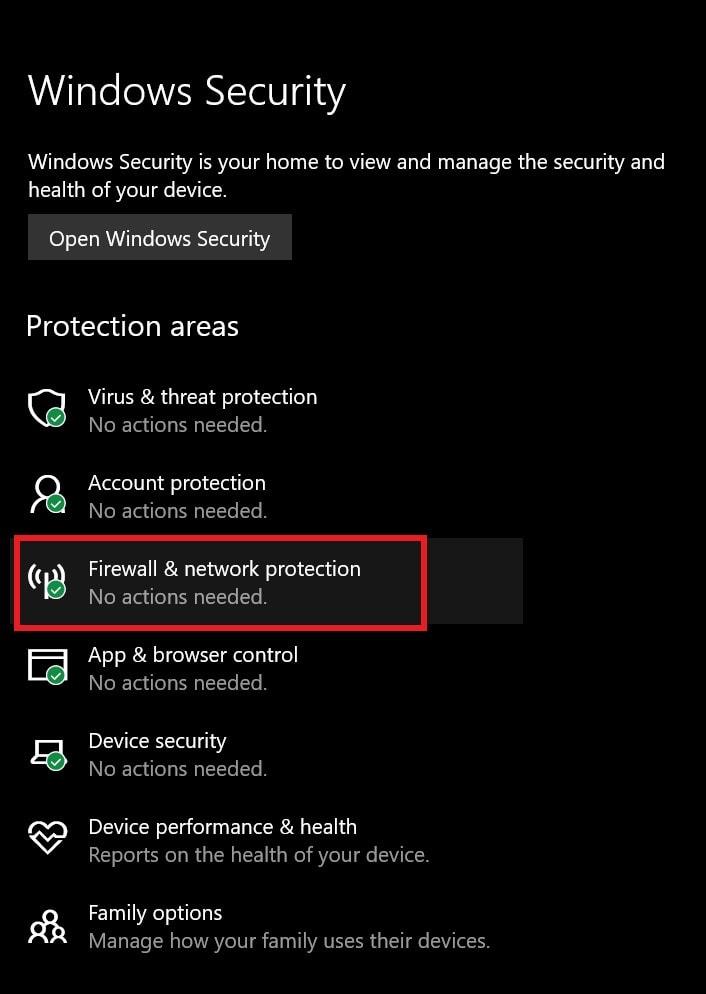
- Klicken Sie nun auf Firewall- und Netzwerkschutz > Auswählen Eine App durch die Firewall zulassen.
- Klicke auf Einstellungen ändern > Scrollen Sie in der Liste nach unten und wählen Sie die aus Privatgelände & Öffentlichkeit Kontrollkästchen für die ausführbare Steam- und Oblivion-Datei.
Anzeige
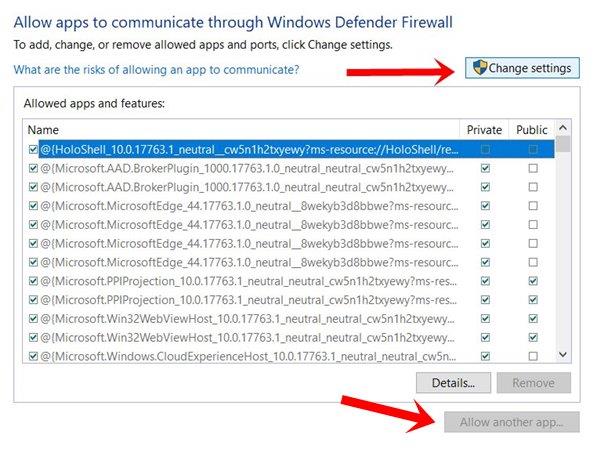
- Wenn in der Liste keine ausführbare Steam- und Oblivion-Datei gefunden wird, stellen Sie sicher, dass Sie sie auswählen Andere App zulassen.
- Durchsuchen und wählen Sie die Dateien aus und speichern Sie die Änderungen, indem Sie auf klicken OK.
- Starten Sie Ihren Computer neu und suchen Sie nach dem Problem.
Das ist es, Jungs. Wir gehen davon aus, dass dieser Leitfaden für Sie hilfreich war. Bei weiteren Fragen können Sie unten kommentieren.
FAQ
Wie entferne ich Oblivion vollständig aus Windows 10?
Stellen Sie sicher, dass Oblivion, alle zugehörigen Launcher oder Mods vollständig geschlossen sind und kein mit dem Spiel oder seinen Support-Dateien verbundener Hintergrundprozess im Hintergrund ausgeführt wird.Klicken Sie auf das Startmenü > Geben Sie Systemsteuerung ein und klicken Sie im Suchergebnis darauf. Klicken Sie nun, um Oblivion auszuwählen, und wählen Sie Deinstallieren.
Funktioniert Blockhead Mod nicht unter Windows 10?
Auch wenn die BlockHead-Mod bereits auf einem Windows-Rechner installiert ist, tritt der jeweilige Fehler recht häufig auf. Erwähnenswert ist auch, dass dieses Problem nicht nur unter Windows 10, sondern auch unter Windows 7 und 8.1 auftritt. Das bedeutet, dass viele PC-Spieler Probleme mit diesem Spiel-Mod haben, die so schnell wie möglich behoben werden müssen.
Wie behebt man, dass Oblivion nicht auf Steam funktioniert?
Wenn Ihr Steam-Overlay hingegen nicht ausgeführt wird, kann es OBSE beeinträchtigen, während der Mod-Launcher ausgeführt wird. Sie sollten auch sicherstellen, dass der Steam-Client mit Administratorzugriff ausgeführt wird. Da Oblivion viele benutzerdefinierte Dateien enthält, kann die Windows-Sicherheits- oder Antivirensoftware diese aus Sicherheitsgründen blockieren. 1. Führen Sie Steam mit Administratorzugriff aus
Wie behebt man Blockhead-Mods, die in Oblivion nicht funktionieren?
Es wird empfohlen, den Nexus Mod Manager nicht zu verwenden, wenn Sie auf ein BlockHead-Mod-Problem stoßen. Stattdessen sollten Sie versuchen, das OBSE Loader Utility zu verwenden, damit Ihre Spielmodifikationen gut funktionieren. Um dies zu tun: Schließen Sie zuerst das Spiel, wenn es bereits läuft. Öffnen Sie als Nächstes Ihren Standard-Webbrowser > Besuchen Sie die offizielle Download-Seite von Oblivion Script Extender.
Wie behebt man, dass Oblivion nicht auf Steam reagiert?
Denken Sie daran, dass Oblivion vollständig geschlossen ist und keine spiel-/modbezogenen Prozesse im Hintergrund ausgeführt werden. Um diese Aufgaben zu beenden, drücken Sie die Tasten Strg + Umschalt + Esc, um den Task-Manager zu öffnen > Gehen Sie zu Prozessen > Klicken Sie, um Aufgaben auszuwählen, und wählen Sie nacheinander Aufgabe beenden aus. Öffnen Sie nun den Steam-Client > Melden Sie sich mit Ihren Kontodaten an.
Warum funktionieren meine Mods nicht in Minecraft?
Also, um zu den möglichen Gründen zu kommen, es scheint, dass Sie das Spiel vielleicht spielen, ohne BlockHead-Mods zu aktivieren. Wenn Sie in der Zwischenzeit versuchen, den Spiel-Mod über den Nexus Mod Manager zu starten, sind die Chancen hoch genug, dass Sie mehrere Probleme erhalten.Darüber hinaus können beschädigte oder fehlende Spiel-Mod-Dateien offensichtlich mehrere Probleme auslösen.
Was macht Blockhead in Oblivion?
Es ermöglicht freie Kamerabewegungen im Rassen-/Geschlechtsmenü und ermöglicht schmerzfreies Überschreiben von Inventar im Leerlauf, Überschreiben von Animationen, Überschreiben von Ausrüstungsmodellen usw. Unterdessen berichten einige Oblivion, dass sie mit einem „Install BlockHead“-Fehler in Oblivion konfrontiert sind unter Windows.
Wie behebt man den Blockhead-Installationsfehler in Oblivion unter Windows?
Wenn keine der Methoden für Sie funktioniert hat und Sie immer noch das Problem Install BlockHead Error in Oblivion auf Ihrem Windows-Computer erhalten, kann es auch möglich sein, dass die standardmäßige Windows-Firewall die laufenden Verbindungen irgendwie blockiert. Um dieses Problem zu beheben, sollten Sie sowohl die Oblivion- als auch die Steam-Dateien im Whitelist-Bereich hinzufügen.
Warum funktioniert das Spiel nicht unter Windows 10?
Das Spiel ist nicht mit Windows 10 kompatibel – Wenn das Spiel ursprünglich nicht für die Ausführung unter Windows 10 entwickelt wurde, gibt es eine ganze Reihe von Kompatibilitätsproblemen, die diesen Fehlercode verursachen können. Glücklicherweise können Sie den Kompatibilitätsmodus verwenden, um die meisten Probleme zu umgehen, indem Sie die Ausführung der ausführbaren Datei im Kompatibilitätsmodus mit einem älteren Windows-Betriebssystem erzwingen.
Wie entferne ich Oblivion von meiner MoD-Liste?
Klicken Sie nach dem Scannen mit der rechten Maustaste auf einen beliebigen Mod und klicken Sie auf „Filter zum Reinigen anwenden“. Warte ab. -2. Wenn Sie fertig sind, klicken Sie mit der rechten Maustaste auf einen Mod, drücken Sie jetzt STRG + A, dies sollte alles auswählen. Während Sie STRG weiterhin gedrückt halten, deaktivieren Sie Oblivion.esm, Oblivion.exe und den inoffiziellen Olivion-Patch.esp.
Kann Oblivion unter Windows XP ausgeführt werden?
Kompatibilitätsmodus Oblivion wurde für die Ausführung unter Windows XP entwickelt. Als Oblivion herauskam, war Service Pack 2 herausgekommen, aber es wurde aktualisiert, um perfekt auf Service Pack 3 zu laufen. Gehen Sie zu Ihrem Data-Ordner und klicken Sie mit der rechten Maustaste auf obse_loader, gehen Sie unten zu Eigenschaften.
Wie deinstalliere ich Oblivion vollständig unter Windows 10?
Geben Sie im Textfeld „Ausführen“ „appwiz.cpl“ ein und drücken Sie die Eingabetaste, um das Menü „Programme und Funktionen“ zu öffnen.Scrollen Sie im Menü Programme und Funktionen nach unten durch die Liste der installierten Programme und suchen Sie die Oblivion-Installation. Wenn Sie es sehen, klicken Sie mit der rechten Maustaste darauf und wählen Sie dann Deinstallieren aus dem gerade erschienenen Kontextmenü.
